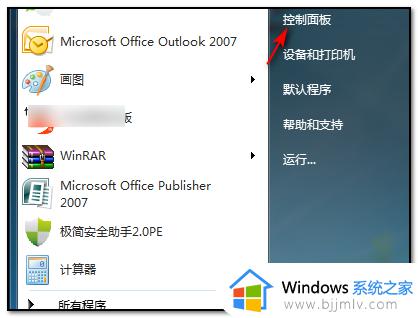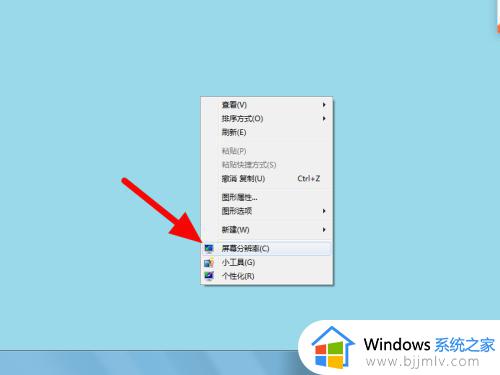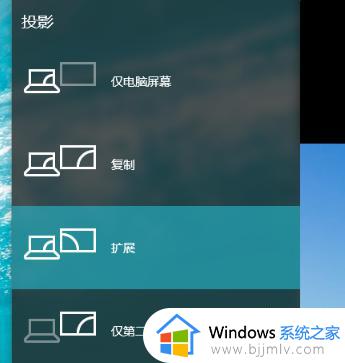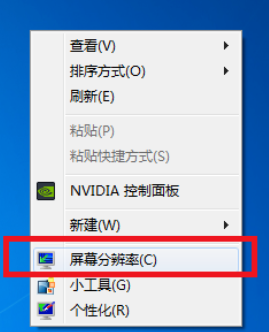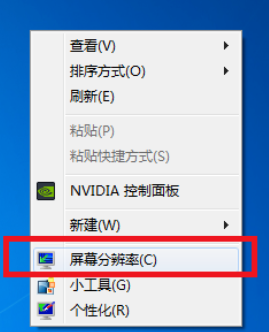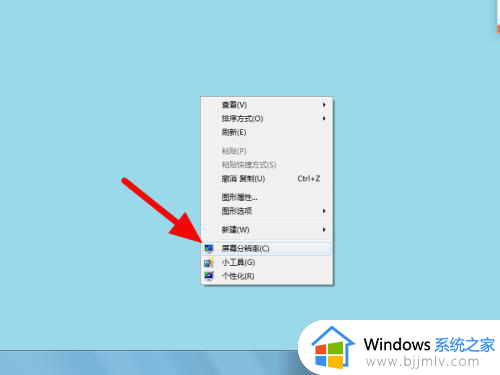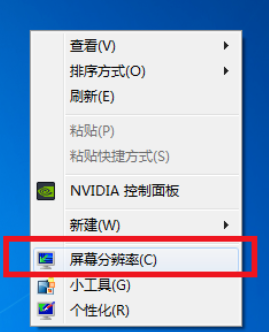win7怎么设置两个显示器 win7电脑双屏显示如何设置
更新时间:2023-11-17 09:33:43作者:skai
对于我们经常使用win7操作系统的小伙伴而言,应该都有多任务的需求吧,这个时候我们就可以设置两个显示器以来更加高效的使用电脑了,对此我们很多小伙伴都不知道怎么操作,下面小编就教大家win7电脑双屏显示如何设置,有需要的快来一起看看吧,希望能够帮助到你。
具体方法:
1、在电脑桌面空白位置右键单击屏幕分辨率。
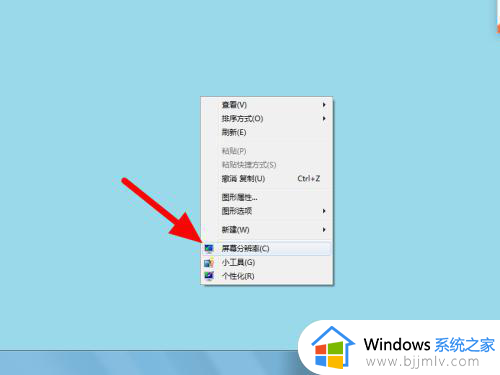
2、在屏幕分辨率页面,设置为扩展这些显示。
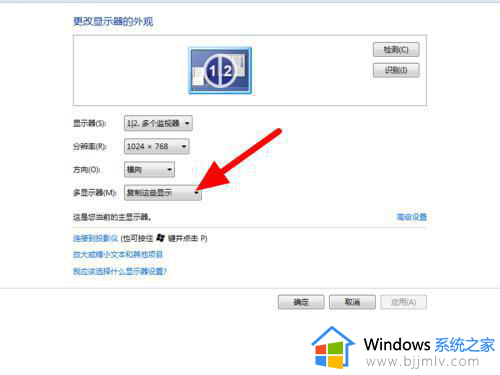
3、点击应用,这样就分屏2个显示器成功。
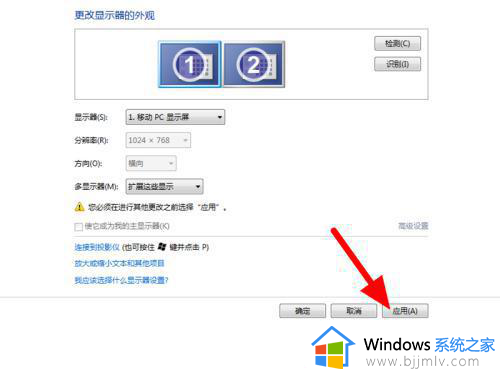
以上全部内容就是小编带给大家的win7电脑双屏显示设置方法详细内容分享啦,还不清楚怎么设置两个显示器的小伙伴就快点跟着小编一起来看看吧,希望能够帮助到大家。